下面给大家分享的是ai怎么画印度国旗的方法,具体画法步骤操作过程如下:
第1步、绘制一个长方形的黄色条纹,如下图:
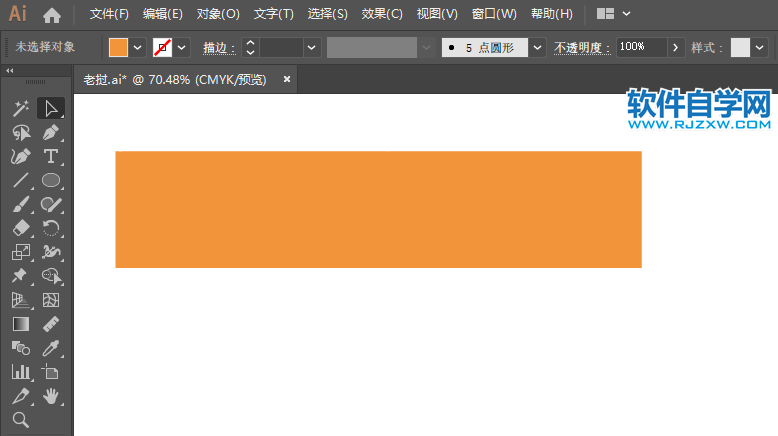
第2步、同样的复制二份,一份填充白色,一份填充绿色。如下图:
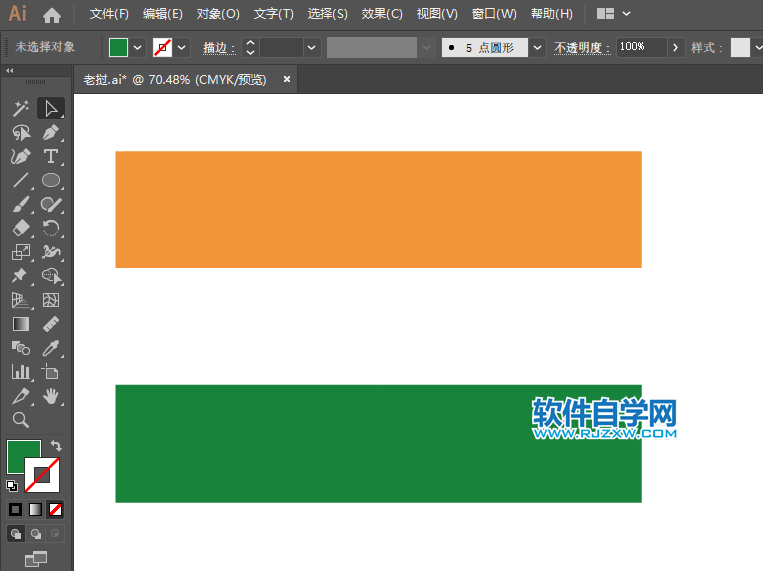
第3步、然后在白色上面,绘制一个蓝色圆环,如下图:
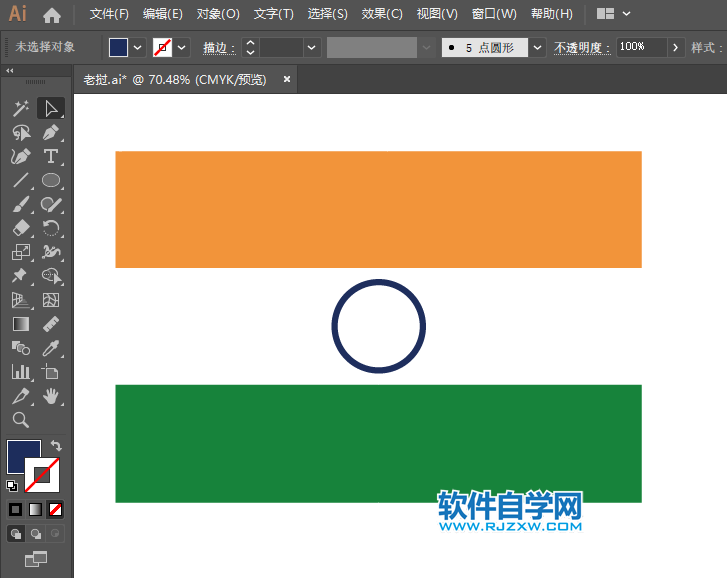
第4步、再圆环中间,绘制一个实心的小圆,如下图。
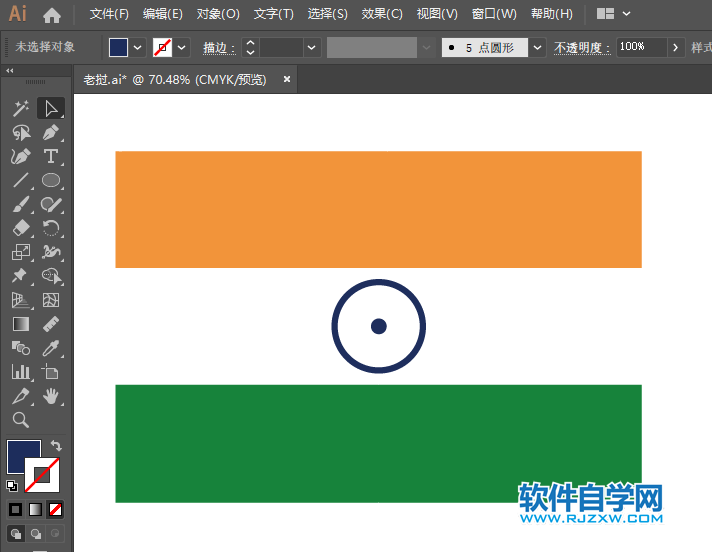
第5步、再沿着圆环,绘制更多的小圆,如下图:
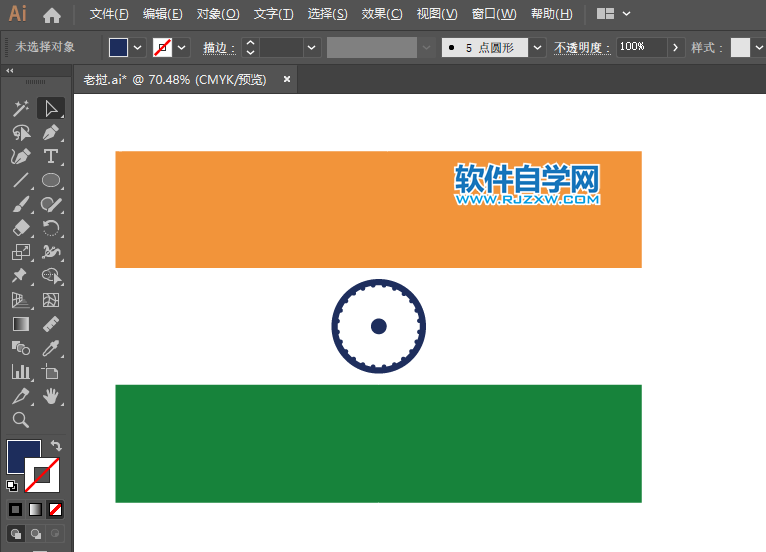
第6步、再绘制一个条小尖尖的形状。如下图:
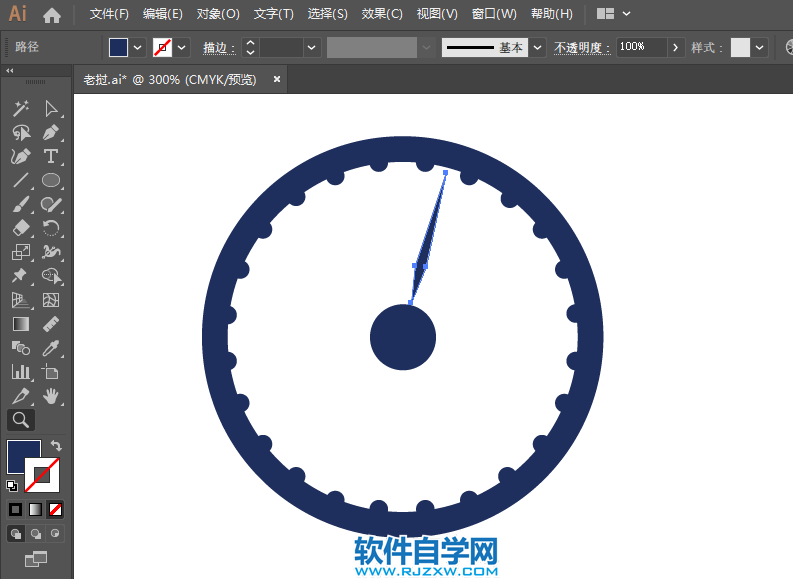
第7步、先点击旋转模式,把旋转的中点移到中间,按住ctrl+alt不放,旋转复制一份。再按ctrl+D进行复制阵列。如下图:
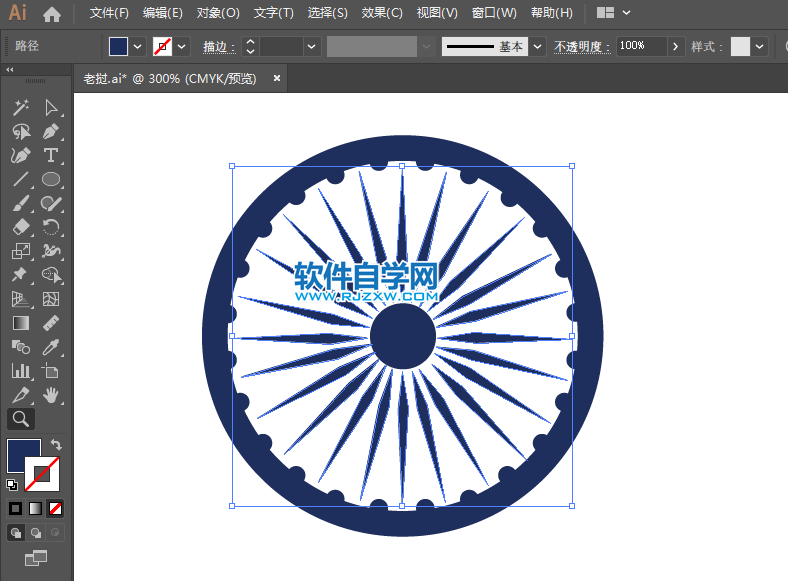
第8步、这样就完成了印度国旗的绘制。

下面给大家分享的是ai怎么画印度国旗的方法,具体画法步骤操作过程如下:
第1步、绘制一个长方形的黄色条纹,如下图:
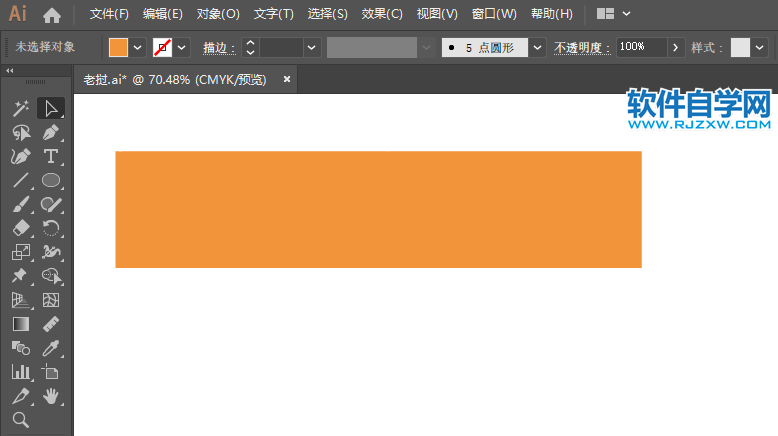
第2步、同样的复制二份,一份填充白色,一份填充绿色。如下图:
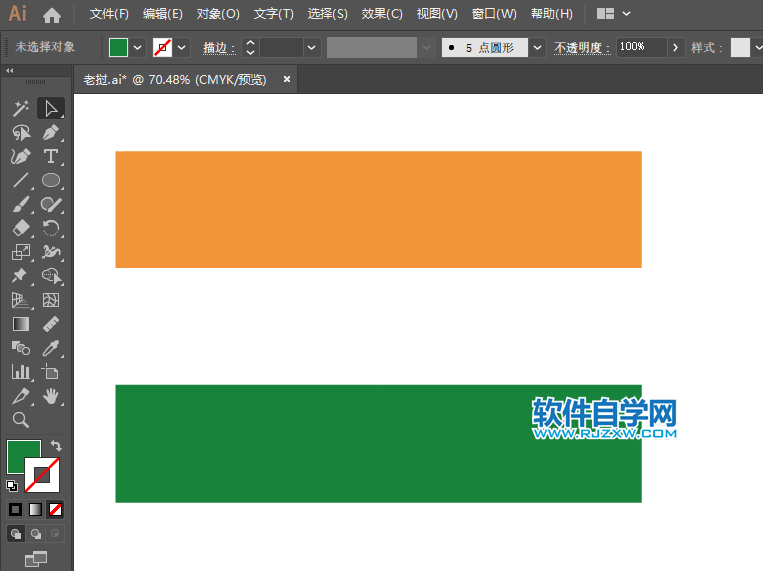
第3步、然后在白色上面,绘制一个蓝色圆环,如下图:
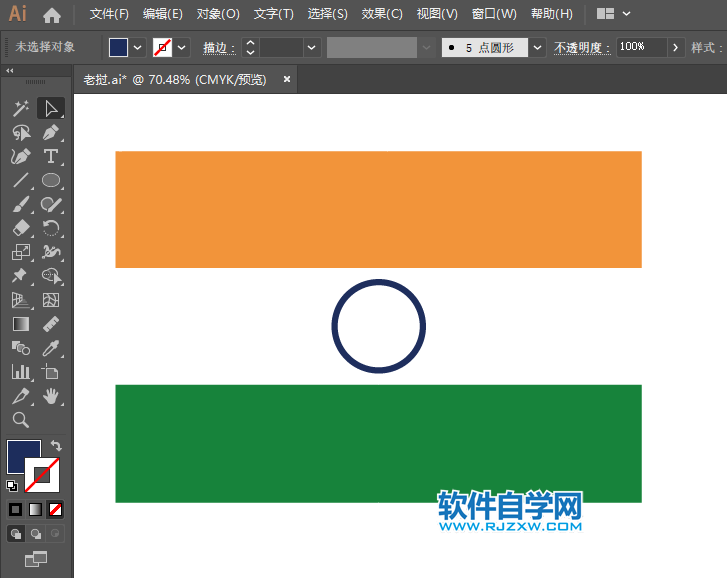
第4步、再圆环中间,绘制一个实心的小圆,如下图。
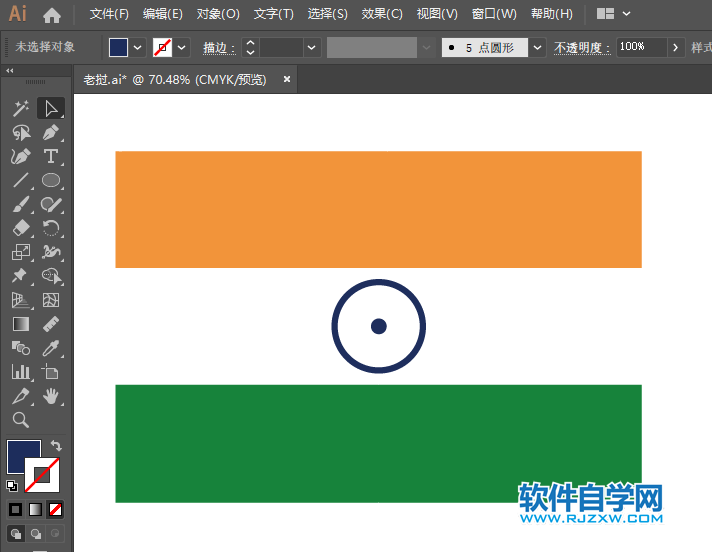
第5步、再沿着圆环,绘制更多的小圆,如下图:
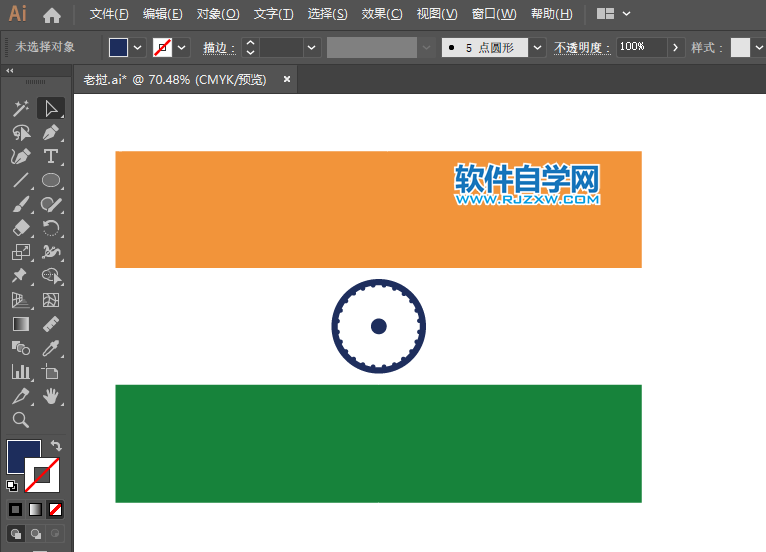
第6步、再绘制一个条小尖尖的形状。如下图:
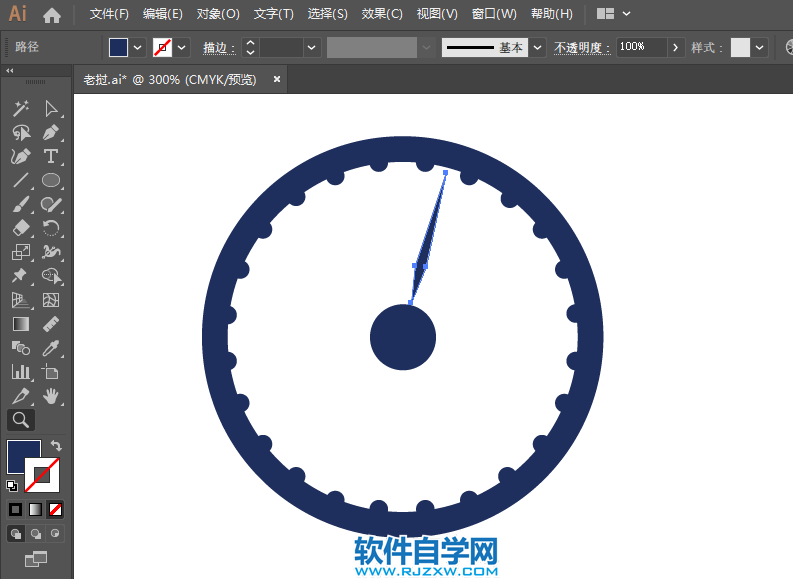
第7步、先点击旋转模式,把旋转的中点移到中间,按住ctrl+alt不放,旋转复制一份。再按ctrl+D进行复制阵列。如下图:
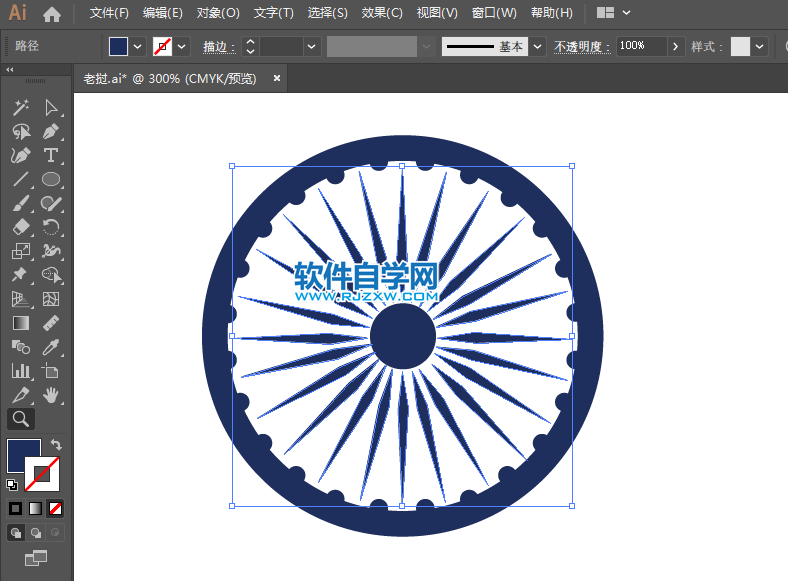
第8步、这样就完成了印度国旗的绘制。

标签: AI




